号主:老杨丨11年资深网络工程师,更多网工提升干货,请关注公众号:网络工程师俱乐部
下午好,我的网工朋友。
我们每天都在和各种设备打交道,而命令提示符(CMD)无疑是我们这些技术宅的得力助手。
无论是管理文件、配置网络设置还是排除系统故障,把Windows 命令提示符 (CMD)了解清楚都可以显著提高咱在平时的工作效率。
这些命令不仅能让我们在日常工作中更加得心应手,还能在遇到问题时快速定位并解决问题。
无论你是刚入门的新手,还是经验丰富的老鸟,我相信这些内容都会对你有所帮助。
今天就来讲讲这38条基础好用的管理员CMD命令,涵盖了文件管理、目录导航和管理、网络配置和诊断、系统信息以及磁盘管理等方面。
今日文章阅读福利:《 Windows命令大全全集(1429页) 》
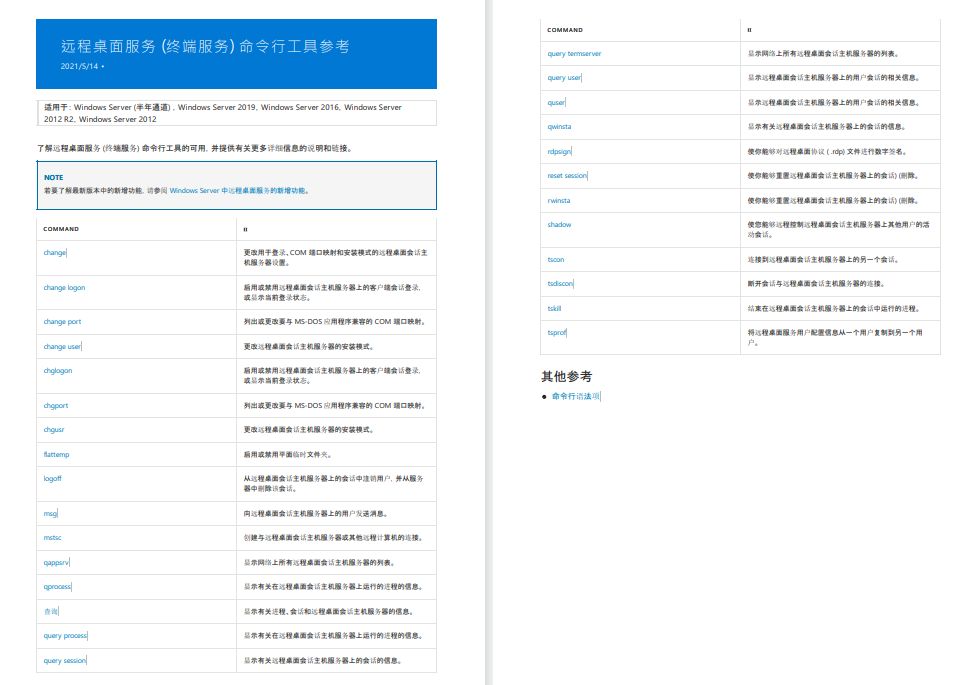
私信我,发送暗号“Windows”,即可获取这份优质PDF资源。
01 如何打开 Windows 命令窗口
要在 Windows 10 或任何其他版本中使用 Windows CMD 命令,您必须首先知道如何访问 Windows 命令提示符。步骤可能因 Windows 版本而异。
01 适用于 Windows 8、8.1、10 和 11
请按照以下步骤进行标准访问:
-
点击任务栏。
-
在搜索字段中输入“cmd”。
-
选择“命令提示符”。
02 要获得提升的权限,请按照以下步骤以管理员身份访问命令提示符:
-
在搜索结果中右键单击“命令提示符”。
-
选择“以管理员身份运行”。
03 对于 Windows 7
-
通过单击“开始”→“所有程序”→“附件”进行导航。
-
对于标准用户权限,请单击“命令提示符”。
-
对于管理权限,请右键单击“命令提示符”,然后选择“以管理员身份运行”。
使用命令提示符,您可以使用 Windows 10、11 或更早版本中的 Windows CMD 命令来管理文件、目录、网络设置等。
02 Windows CMD 有多少个命令?
Windows 命令提示符中可用的命令数量可能因您使用的 Windows 版本而略有不同。
但是,一般来说,CMD 中大约有 280 到 300 个内置命令。这包括用于日常任务的简单命令(例如 Windows CMD 中的复制命令)以及用于系统诊断和配置的更高级实用程序。
03 38 个 Windows 管理员必备的CMD 命令
无论您是希望了解基础知识的初学者,还是旨在提高技能的经验丰富的用户,此 Windows CMD 命令列表涵盖了有效管理 Windows 所需的 38 个基本管理员 CMD 命令。
01 文件管理Windows CMD命令
第一组 Windows 管理员 CMD 命令简化了复制、删除和管理文件和目录,简化了您的日常操作并增强了您的工作流程。
1、copy
将一个或多个文件复制到另一个位置。
2、del
删除一个或多个文件。例如,del file.txt 从当前目录中删除“file.txt”。
3、rename (或 ren)
重命名文件。例如,rename file.txt newfile.txt 将文件名称更改为“newfile.txt”。
4、xcopy
复制文件和目录,包括目录树和系统/隐藏文件,可选择使用各种参数进行更多控制。
5、find
在一个或多个文件中搜索文本字符串,启用简单的文本过滤任务。
6、robocopy
用于同步目录的强大工具,非常适合备份。
7、subst
将本地文件夹映射为驱动器号。
8、attrib
更改文件或目录的属性。您也可以在 Windows 11 中使用此 CMD 命令:attrib -h -s -r C:\path\to\folder 显示隐藏文件。
9、cipher
加密或解密文件和文件夹。
02 目录导航和管理 Windows CMD 命令
使用这些基本的 Windows CMD 命令可以有效地浏览目录并管理文件夹结构。
1、cd
改变当前目录。
2、cd
导航到根目录。
3、dir
显示目录中的文件和子目录的列表。
4、mkdir (或 md)
创建一个新目录。
5、rmdir (或 rd)
删除目录。
6、tree
以图形方式显示驱动器或路径的文件夹结构。
03 网络配置和诊断 Windows CMD 命令
网络配置命令在排除故障或设置新网络连接时非常有用。以下是一些基本的 Windows 管理员 CMD 命令,可帮助您精确处理与网络相关的任务:
1、ipconfig
显示所有当前 TCP/IP 网络配置值并刷新动态主机配置协议 (DHCP) 和域名系统 (DNS) 设置。其他 ipconfig 命令可在此处获得。
2、ping
测试到达特定网络设备的能力。
3、tracert
跟踪数据包到达网络主机的路径,帮助识别网络中出现问题的位置。
4、netstat
显示活动连接、端口、以太网统计信息和 IP 路由表。
5、nslookup
查询DNS以获取域名或IP地址映射。
6、netsh
允许配置几乎所有方面的网络设置。
7、arp -a
通过查询当前协议数据来显示当前 ARP 条目。它显示 IP 地址和匹配的 MAC 地址。
8、hostname
显示计算机的网络名称,有助于网络识别和故障排除。
9、pathping
结合了 ping 和 tracert 的功能,提供有关网络路由和延迟的更详细信息。
10、getmac
显示网卡的MAC地址。
11、nbtstat
帮助诊断 TCP/IP 连接上的 NetBIOS 并显示协议统计信息。
12、shutdown /i
网络管理的远程关机工具。
04 系统信息 Windows CMD 命令
收集全面的系统信息对于在安全模式下进行故障排除、系统监控以及确保 Windows 设置以最佳方式运行至关重要。以下是一些基本的 Windows CMD 命令,可让您访问详细的系统信息:
1、systeminfo
提供系统的详细概述,包括操作系统配置、硬件详细信息和网络信息。
2、winver
快速检查您正在运行的 Windows 版本。
3、tasklist
列出所有当前正在运行的进程及其进程 ID (PID)。
4、taskkill /PID [pid_number] /F
强制终止无响应或消耗过多资源的进程。将 [pid_number] 替换为任务列表中的实际 PID。
5、wmic
显示 Windows 管理规范 (WMI) 信息,允许通过各种子类(例如,wmic product get name、wmic cpu get name)进行更高级的系统管理。
05 磁盘管理Windows CMD命令
磁盘管理命令可让您灵活地直接从命令行管理存储资源,为图形用户界面工具提供强大的替代方案。让我们用这些工具来总结我们的 Windows CMD 命令列表,以帮助您保持最佳系统性能和组织。
以下是一些基本的 Windows CMD 命令及其功能:
1、diskpart
管理磁盘分区的工具。
2、chkdsk
检查磁盘是否有错误并修复文件系统。
3、format
使用指定的文件系统格式化磁盘。
4、list disk
显示计算机上的所有磁盘。
5、select disk [number]
选择您想要执行操作的磁盘。
6、clean
从选定的磁盘中删除所有分区。
整理:老杨丨11年资深网络工程师,更多网工提升干货,请关注公众号:网络工程师俱乐部





















 1万+
1万+

 被折叠的 条评论
为什么被折叠?
被折叠的 条评论
为什么被折叠?








